Как играть в Fortnite на вашем Chromebook
Игровые ПК / ноутбуки / / August 05, 2021
В этом руководстве мы покажем вам, как играть в Fortnite на Chromebook. Он работает под управлением ОС Chrome на базе Linux и полностью основан на приложениях, сервисах и фреймворках Google. Предлагая множество вкусностей, есть немало причин, по которым он стал одним из самых популярных гаджетов. Например, вы можете установить и запустить свой любимый Приложения Windows 10, и попробуйте свои любимые приложения и игры для Android прямо в Play Маркете. Хотя Fortnite больше не доступен в Play Store, вы все равно можете загрузить и попробовать его в Epic Store. Однако пробег может быть не в лучшую сторону.
В связи с этим многие пользователи предпочитают вариант Nvidia GeForce Now. Это приложение только что установлено на Chromebook и оптимизирует весь процесс. В этом уроке мы поделимся с вами обоими методами. Первый метод будет использовать платформу облачных игр Nvidia, а следующий будет использовать функцию боковой загрузки. Итак, используя это, мы покажем вам, как играть в игру Fortnite на Chromebook. Следуйте за полным набором инструкций.

Оглавление
-
1 СПОСОБ 1. Играйте в Fortnite на Chromebook через GeForce Now.
- 1.1 ШАГ 1. Настройте Nvidia GeForce прямо сейчас
- 1.2 ШАГ 2. Загрузите и установите Fortnite на Chromebook
-
2 СПОСОБ 2. Загрузка Fortnite на Chromebook
- 2.1 ШАГ 1. Включите режим разработчика
- 2.2 ШАГ 2. Включите неизвестные источники
- 2.3 ШАГ 3. Установите Fortnite на Chromebook
СПОСОБ 1. Играйте в Fortnite на Chromebook через GeForce Now.
Приведенные ниже инструкции будут разбиты на два отдельных раздела. Первый покажет вам, как настроить GeForce Now, а следующий метод поможет вам установить Fortnite на ваш Chromebook.
ШАГ 1. Настройте Nvidia GeForce прямо сейчас
- Перейдите к GeForce Now страницу и нажмите Войти. Если он показывает, что услуга в настоящее время недоступна для вашего региона, вам следует подумать об использовании VPN.
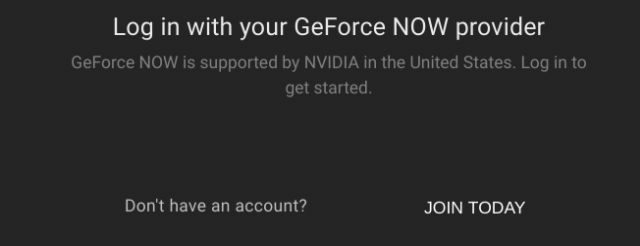
- Нажмите кнопку «Присоединиться сейчас», и тогда вам будут показаны планы на выбор.
- Бесплатный план предлагает один час потоковой передачи. Если вас это устраивает, хорошо, в противном случае вам стоит подумать о том, чтобы потратить немного денег и купить пакет Founder (4,99 доллара США).
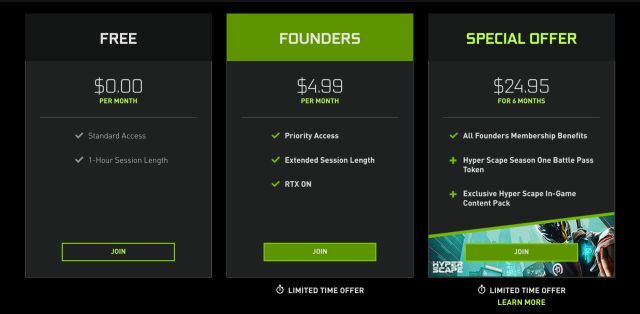
- Нажмите кнопку «Присоединиться» под предпочитаемым планом и следуйте инструкциям на экране.
- Как только это будет сделано, войдите в свою недавно созданную учетную запись Nvidia, используя свои учетные данные, и все. Теперь вы можете загрузить игру Fortnite и играть в нее, выполнив следующие действия.
ШАГ 2. Загрузите и установите Fortnite на Chromebook
- Перейдите к Магазин Epic Games и выполните вход, если вы уже играли в игру раньше. Если это ваш первый раз, нажмите кнопку «Войти».

- Теперь найдите игру Fortnite в Epic Store и нажмите кнопку Get.
- Теперь снова вернемся к Страница GeForce Now и найдите Fortnite. Добавьте эту игру в свою библиотеку, и когда это будет сделано, нажмите кнопку воспроизведения.

- Теперь вам будет предоставлена установка, затем нажмите зеленую кнопку «Продолжить», расположенную в правом нижнем углу.
- Откроется страница входа в Epic Games. Войдите в систему с теми же учетными данными, которые вы использовали в Epic Games Store.
- Это оно. Игра запустится, и, если вы использовали более ранний идентификатор, весь ваш прогресс также будет перенесен на это устройство.
Итак, это были шаги по загрузке и игре в Fortnite на вашем Chromebook. Некоторые могут подумать, что этот метод требует больших усилий. Если вы тоже согласны с этой мыслью, то есть еще один метод, с помощью которого вы можете достичь вышеупомянутой цели. Несмотря на то, что игровой процесс может отличаться, вы все равно установите игру на свой Chroemboom. Вот что нужно сделать в связи с этим.
СПОСОБ 2. Загрузка Fortnite на Chromebook
Вы можете легко установить множество приложений и игр прямо из Play Store на свой Chromebook. Однако из-за неоднозначных отношений между разработчиками игр и Google / Apple Store Fortnite недоступен в обоих этих магазинах. Даже в этом случае существует довольно изящный обходной путь, с помощью которого вы можете загрузить приложение в свою установку.
Процесс будет похож на то, как мы загрузить APK на Android. Для этого вам нужно будет включить режим разработчика на вашем Chromebook. Этот процесс стирает все данные на вашем устройстве, поэтому, пожалуйста, сделайте резервную копию, прежде чем продолжить. После того, как резервное копирование будет выполнено, продолжите действия, чтобы включить режим разработчика.
ШАГ 1. Включите режим разработчика

- Выключите Chromebook.
- Когда это будет сделано, одновременно нажмите и удерживайте клавиши «Esc» и «Обновить» и, удерживая нажатой, нажмите кнопку питания.
- Вы можете получить сообщение о том, что Chrome OS отсутствует или повреждена. Что ж, беспокоиться не о чем, просто нажмите сочетание клавиш Ctrl + D и нажмите клавишу Enter.
- Ваш Chromebook перезагрузится и загрузится в режиме разработчика.
Теперь вам нужно будет включить Неизвестный источник, прежде чем вы сможете загружать и играть в игру Fortnite на своем Chromebook. Вот как это можно сделать:
ШАГ 2. Включите неизвестные источники

- Перейдите в меню настроек и перейдите в Google Play Store.
- Нажмите «Управление настройками Android», а затем «Безопасность».
- Наконец, включите переключатель Неизвестные источники.
- Это оно. Теперь вы можете перейти к загрузке и игре в Fortnite на своем Chromebook.
ШАГ 3. Установите Fortnite на Chromebook
- Перейти к Страница Fortnite со своего Android-устройства и загрузите APK-файл игры.

- Теперь подключите устройство к ПК и перенесите файл EpicGamesApp.apk на Chromebook.
- Наконец, откройте APK и следуйте инструкциям на экране, чтобы установить файл APK.
- Как только файл будет установлен, запустите его и наслаждайтесь только что установленным Fortnite на вашем Chromebook.
Итак, это были необходимые шаги для загрузки, установки и запуска игры Fortnite на вашем Chromebook. У нас есть два разных метода для одного и того же. Сообщите нам, какой метод вы в конечном итоге выберете. В завершение вот несколько Советы и хитрости iPhone, Советы и хитрости для ПК, а также Советы и хитрости для Android что вам тоже стоит проверить.



![Как установить стоковое ПЗУ на Sico Topaz [Файл прошивки прошивки / Unbrick]](/f/aac593cf14e37aec438b7a0b420da174.jpg?width=288&height=384)